Kaip pakeisti „Wi-Fi“ slaptažodį „Xiaomi“ maršrutizatoriuje?

- 1115
- 162
- Antonio Torphy
Kaip pakeisti „Wi-Fi“ slaptažodį „Xiaomi“ maršrutizatoriuje?
Šiame straipsnyje atsakysiu į visus klausimus, susijusius su „Wi-Fi“ slaptažodžiu „Xiaomi“ maršrutizatoriuose. Parodysiu, kaip rasti ir pamatyti slaptažodį maršrutizatoriaus nustatymuose, kaip pakeisti slaptažodį arba jį įdiegti. Sužinokite, kuris slaptažodis nustatytas pagal numatytuosius nustatymus. Apsvarstykite du būdus pakeisti slaptažodį: per kompiuterį ir telefonu. Aš iškart noriu atkreipti jūsų dėmesį į tai, kad Straipsnyje bus kalbama apie slaptažodį, kuris apsaugo „Wi-Fi“ tinklą, o ne apie administratoriaus slaptažodį (kuris turi būti įvestas prie įėjimo į maršrutizatoriaus nustatymus). Tai svarbu, nes daugelis juos supainioja.
Instrukcija tinka beveik visiems maršrutizatoriams: „Xiaomi Mi WiFi“ maršrutizatorius 4A, „Mi WiFi“ maršrutizatorius 4c, „Gigabit Edition“ versijos, AC1200, AX3000, Xiaomi Mi Wi-Fi maršrutizatorius 3, 3G, 3C ir daugiau senų modelių. Taip pat parodysiu, kaip pakeisti maršrutizatorių slaptažodžio parametrus naudojant kinų programinės įrangos versiją, kur visi kinų nustatymai kinų kalba.
Koks yra numatytasis „Wi-Fi“ slaptažodis ir kur jį rasti?
Tai labai populiarus klausimas, kurio jie dažnai manęs užduoda komentaruose. Atsakau: „Xiaomi“ maršrutizatoriuose nėra „Wi-Fi“ tinklo slaptažodžio. Kitaip tariant, kai maršrutizatorius gamyklos nustatymuose (naujas arba po iš naujo nustatymo nustatymų), tada „Wi-Fi“ tinklo slaptažodis neįdiegtas. Tinklas yra atidarytas ir neapsaugotas slaptažodžio. Slaptažodis įdiegtas pirmojo maršrutizatoriaus nustatymo metu. „Wi-Fi“ tinklo nustatymų etape.

Aš tai parodžiau „Xiaomi Mi WiFi“ maršrutizatoriaus 4A maršrutizatoriaus nustatymo pavyzdyje. Senesnėse programinės įrangos versijose šie parametrai mėlyname fone. Bet esmė ta pati. Slaptažodis turi būti nustatytas prijungiant ir diegiant maršrutizatorių. Tada jis bus naudojamas prisijungti prie „Wi-Fi“ tinklo.
Jei „Wi-Fi“ tinklą apsaugo jūsų „Wi-Fi“ maršrutizatoriaus slaptažodis, tada kažkas jį įdiegė. Jei pamiršote ar nežinojote, ir norite tai pamatyti ar pakeisti, turite atidaryti „Xiaomi“ maršrutizatoriaus nustatymus ir pakeisti slaptažodį. Bet norėdami patekti į nustatymus, turite turėti administratoriaus slaptažodį. Ir „Xiaomi“ maršrutizatoriuose labai dažnai tai yra tas pats slaptažodis, nes pirmojo nustatymo metu kontrolinė punktas „Įdiekite„ Wi-Fi “tinklą kaip maršrutizatoriaus administratoriaus slaptažodį“.
Kaip įdiegti ar pakeisti „Wi-Fi“ slaptažodį „Xiaomi“ maršrutizatorių tinklą?
Iš bet kurio įrenginio (kuris yra prijungtas prie maršrutizatoriaus), eikite į skyrių su belaidžio tinklo parametrais ir pamatyti arba pakeisti slaptažodį.
Jei neturite įrenginių, kurie yra prijungti per „Wi-Fi“ (ir jūs negalite prisijungti, nes nežinote slaptažodžio), tuomet turite prisijungti prie maršrutizatoriaus per tinklo kabelį.
Per kompiuterį
- Įsitikinkite, kad kompiuteris ar nešiojamas kompiuteris yra prijungtas prie „Xiaomi“ maršrutizatoriaus „Wi-Fi“ arba „Cable“.
- Atidarykite naršyklę kompiuteryje ir eikite į adresą 192.168.31.1. Taip pat galite naudoti maršrutizatoriaus adresą.Miwifi.Com arba miwifi.Com. Jei kyla sunkumų įvedant žiniatinklio sąsają, skaitykite šį straipsnį: „Miwifi“.Com ir 192.168.31.1 - įėjimas į „Xiaomi“ maršrutizatoriaus nustatymus. Greičiausiai maršrutizatorius paprašys įvesti administratoriaus slaptažodį.
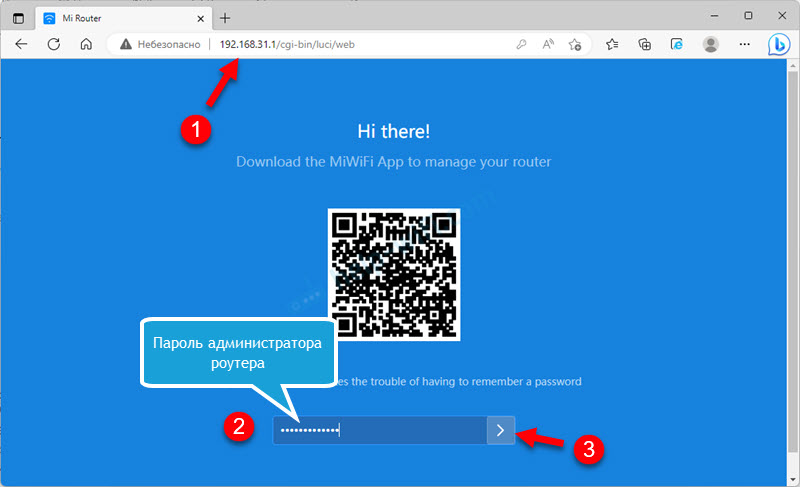 Jei neturite administratoriaus slaptažodžio ir negalite pasiekti maršrutizatoriaus nustatymų, turite iš naujo nustatyti maršrutizatoriaus nustatymus. 10 sekundžių užspauskite maršrutizatoriaus nustatymo mygtuką iš naujo. Arba pabandykite pamatyti įrenginio slaptažodį („Windows“, „Android“), kuris dabar yra prijungtas arba anksčiau prijungtas prie šio maršrutizatoriaus „Wi-Fi“ tinklo. Straipsnio pabaigoje paliksiu nuorodas į instrukcijas.
Jei neturite administratoriaus slaptažodžio ir negalite pasiekti maršrutizatoriaus nustatymų, turite iš naujo nustatyti maršrutizatoriaus nustatymus. 10 sekundžių užspauskite maršrutizatoriaus nustatymo mygtuką iš naujo. Arba pabandykite pamatyti įrenginio slaptažodį („Windows“, „Android“), kuris dabar yra prijungtas arba anksčiau prijungtas prie šio maršrutizatoriaus „Wi-Fi“ tinklo. Straipsnio pabaigoje paliksiu nuorodas į instrukcijas. - Nustatymuose eikite į skyrių Nustatymai - „WiFi“ nustatymai. Jei turite nustatymų kinų kalba, tada vizualiai viskas yra vienoda, tik kitų užrašai. Manau, kad nebus sunku suprasti, kur spausti. Jei turite dviejų juostų „Wi-Fi“ funkciją, šis puslapis atskirai bus tinklo nustatymai 2 diapazone.4 GHz ir 5 GHz. Atitinkamai, slaptažodis turi būti pakeistas kiekvienam diapazonui atskirai.
Lauke Slaptažodis galite spustelėti mygtuką Akis, kad peržiūrėtumėte slaptažodį. Tame pačiame lauke jį galima pakeisti (mažiausiai 8 simboliai) ir išsaugoti nustatymus. Taip galite pakeisti „Wi-Fi“ tinklo slaptažodį 2 diapazone.4 GHz: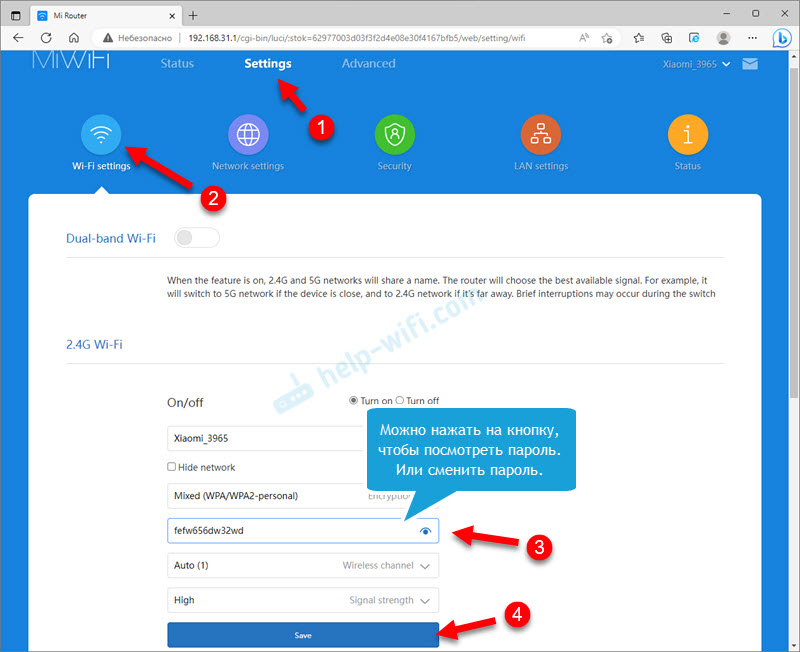
- Žemiau puslapyje pamatysite tiksliai tuos pačius „Wi-Fi“ tinklo slaptažodžių nustatymus 5 GHz diapazone.
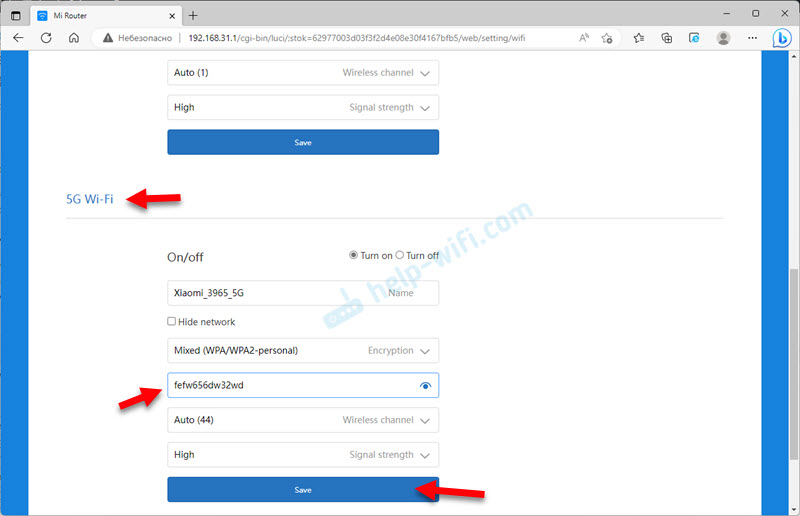
- Jei įjungta dvigubos juostos „Wi-Fi“ funkcija (derinant „Wi-Fi“ tinklus skirtinguose diapazonuose), tada laukas su slaptažodžio nustatymais bus vienas. Tokiu atveju įdiegtas vienas dviejų tinklų slaptažodis.
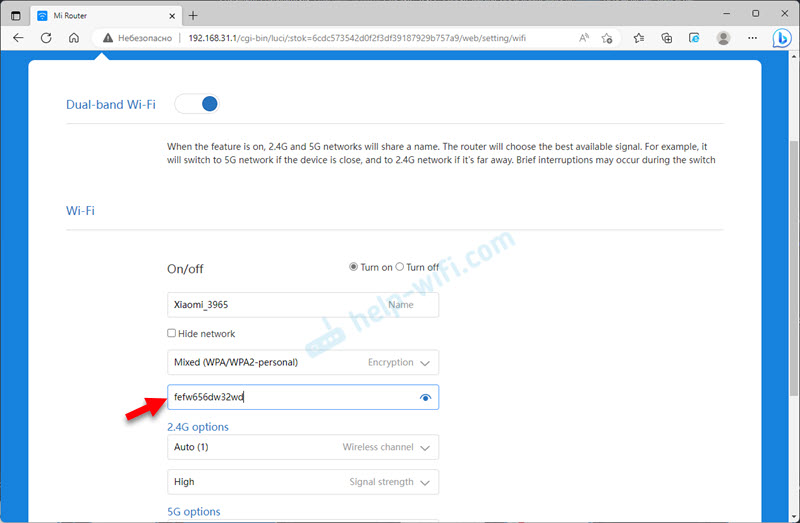
- Jei ne tik žiūrėjote į slaptažodį, bet ir pakeitė. Maršrutizatorius yra paleistas iš naujo ir turėsite perjungti savo įrenginius į „Wi-Fi“ tinklą.
Per telefoną ir programą Mi wifi
Telefone yra du būdai: per naršyklę ir maršrutizatoriaus sąsają arba per „Mi WiFi“ programą. Abiem atvejais būtina, kad telefonas būtų prijungtas prie „Wi-Fi“ maršrutizatoriaus tinklo.
Jei tai darote per naršyklę, instrukcijos yra visiškai tokios pačios kaip ir kompiuteriams (žr. Aukščiau). Turite paleisti naršyklę telefone, atidaryti „Xiaomi“ maršrutizatoriaus nustatymus ir pakeisti slaptažodį.
Taip pat galite pasiekti slaptažodžio nustatymus naudodami „Mi WiFi“ programą. Jei dar neįdiegėte ir nepridėjote maršrutizatoriaus, šis straipsnis bus naudingas: „Mi WiFi“ programa: „Xiaomi“ maršrutizatoriaus nustatymas ir valdymas iš telefono.
- Paleiskite „Mi WiFi“ programą ir įsitikinkite, kad nustatytas ryšys su maršrutizatoriumi.
- Eikite į skirtuką Papildiniai Ir pasirinkite skyrių „Wi-Fi“ nustatymai.
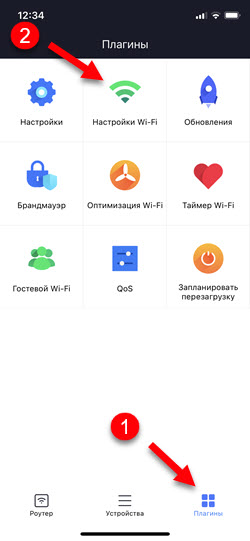
- Pamatysite tinklų nustatymus skirtinguose diapazonuose. 2.4G „Wi-Fi“ ir „5G Wi-Fi“. Arba vienam tinklui, jei į maršrutizatorių yra įtraukta dviejų juostų „Wi-Fi“ funkcija. Slaptažodį galima peržiūrėti arba pakeisti skyriuje Saugumas.
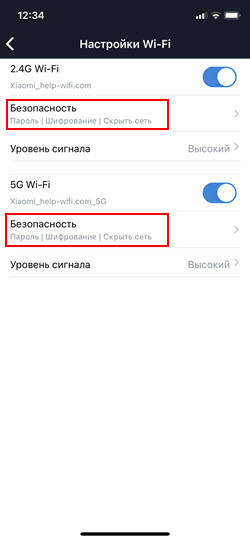
- Ten pamatysite lauką Slaptažodis ir kiti „Wi-Fi“ nustatymai.
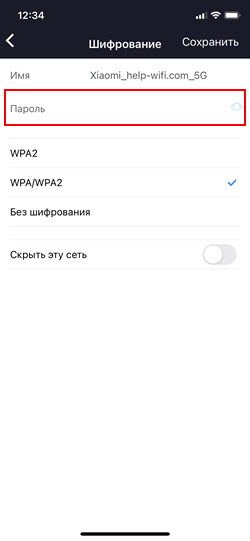 Čia taip pat galite pakeisti tinklo pavadinimą, šifravimo parametrus (aš rekomenduoju palikti WPA/WPA2) arba paslėpti „Wi-Fi“ tinklą.
Čia taip pat galite pakeisti tinklo pavadinimą, šifravimo parametrus (aš rekomenduoju palikti WPA/WPA2) arba paslėpti „Wi-Fi“ tinklą.
Papildoma informacija
Jei pamiršote slaptažodį iš „Wi -Fi“ tinklo ir maršrutizatoriaus administratoriaus slaptažodį (ir „Xiaomi“ maršrutizatoriuose tai labai dažnai yra tas pats slaptažodis), tada dažniausiai sprendimas yra vienas - visiškas maršrutizatoriaus nustatymų išmesimas. Kadangi neturime prieigos prie maršrutizatoriaus nustatymų ir negalime sužinoti ar pakeisti slaptažodžio.
Tačiau yra dar viena galimybė - pamatyti „Wi -Fi“ slaptažodį įrenginiuose, kurie yra prijungti (arba anksčiau prijungti) prie šio belaidžio tinklo. Aš jau paruošiau išsamias instrukcijas įvairiems įrenginiams:
- Kaip pamatyti slaptažodį iš „Wi-Fi“ „Android“ telefone?
- Kaip pamatyti slaptažodį iš „Wi-Fi“ „iPhone“?
- Kaip sužinoti „Wield“ tinklo „Windows 11“ slaptažodį?
- Kaip sužinoti „Windows 10“ slaptažodį iš „Wi-Fi“
Įvesdami maršrutizatoriaus nustatymus taip pat galite pabandyti naudoti šį slaptažodį. Jei diegiant maršrutizatorių nebuvo nustatytas atskiras administratoriaus slaptažodis, jis turėtų sugalvoti.
- « „Bluetooth“ tvarkyklė „Windows 11“ Kaip atsisiųsti, įdiegti, atnaujinti, išspręsti problemas?
- Belaidžiose „Bluetooth“ ausinėse nėra garso. Ausinės yra prijungtos, tačiau garsas eina per telefono garsiakalbius »

